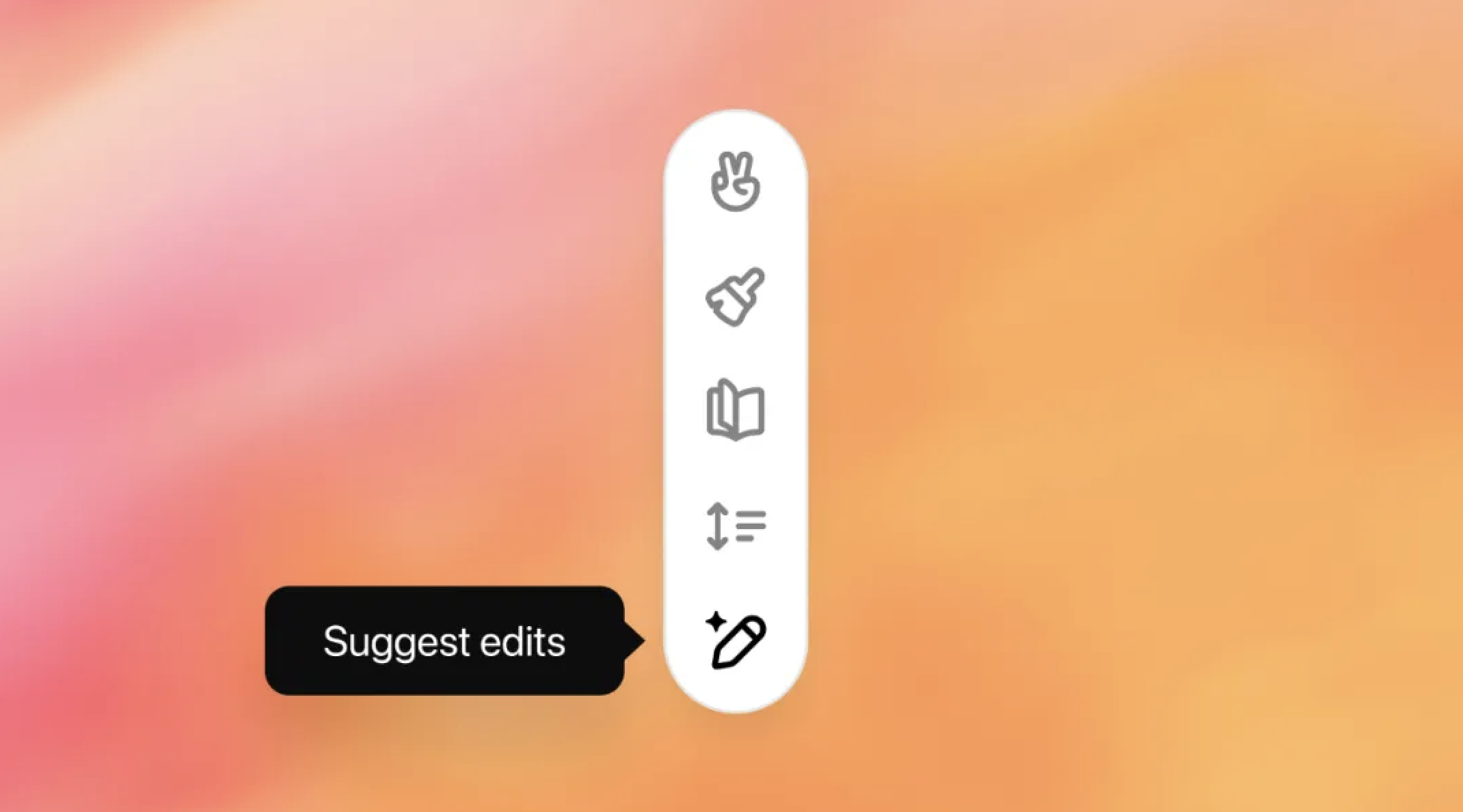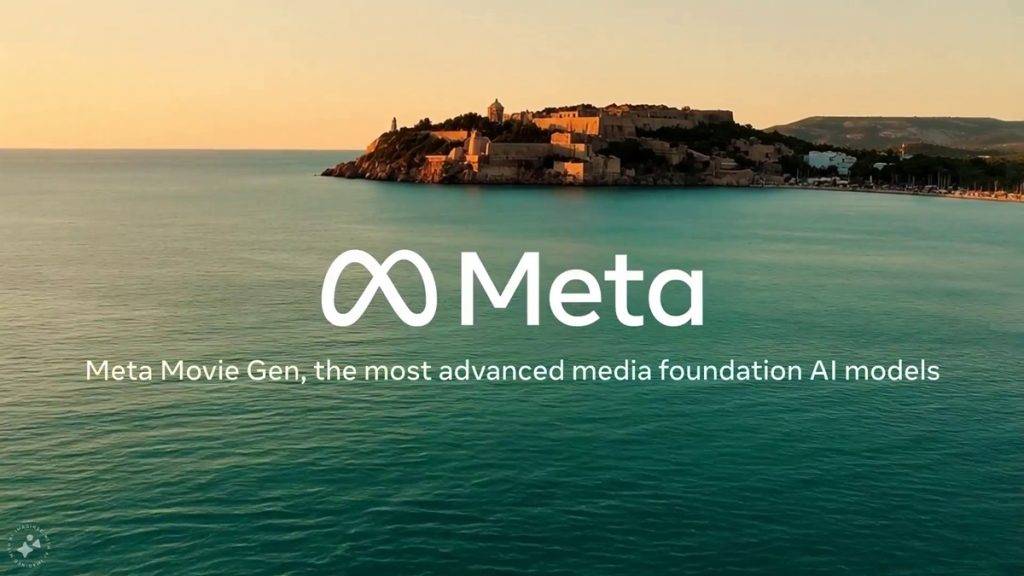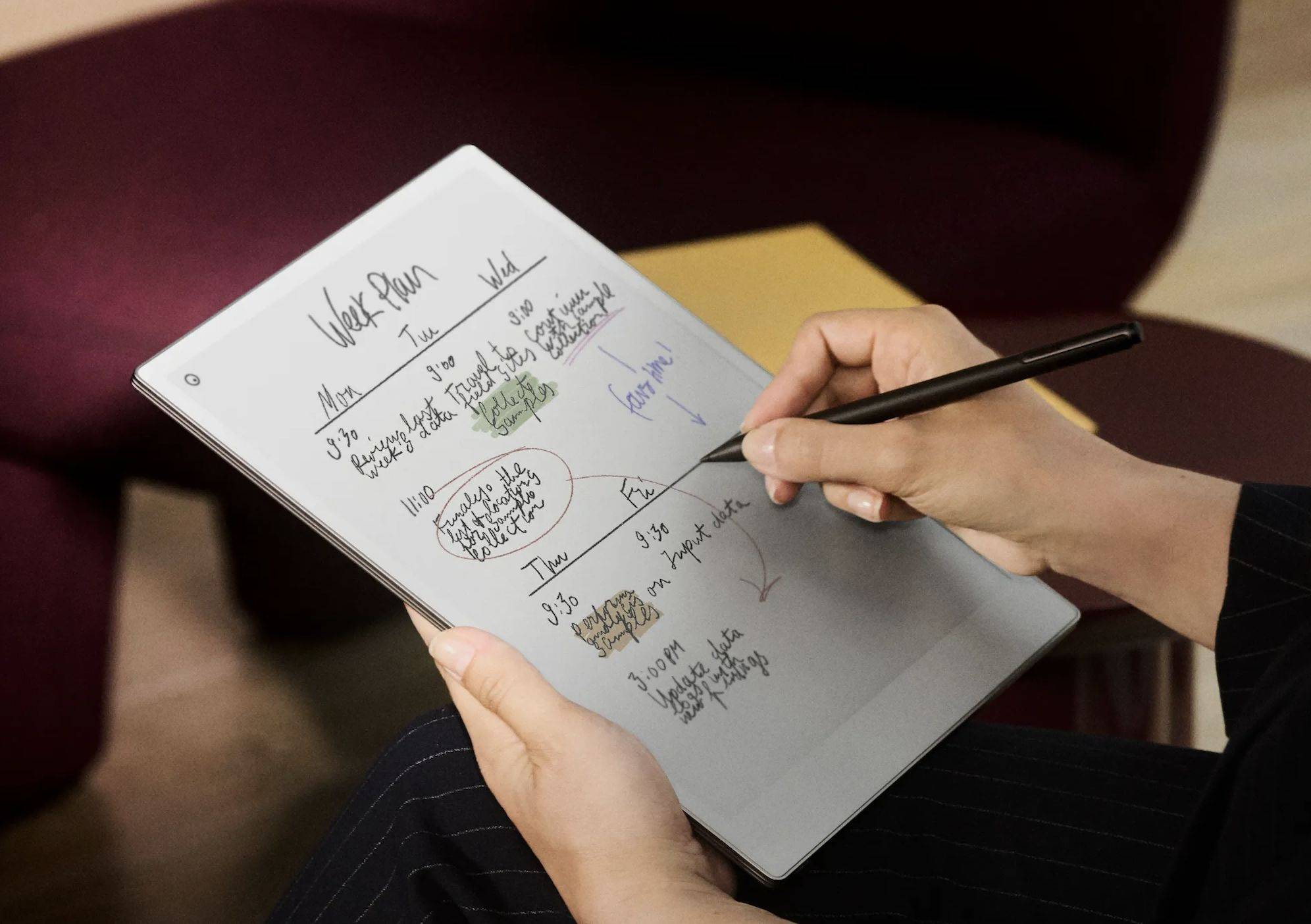اگر در این پلتفرم تازه کار هستید، شروع بازی در لینوکس دشوار است. برای آسانتر کردن کار برای کاربران جدید، نکات مختلفی را برای شروع بازی در لینوکس مرور میکنیم.

نحوه راه اندازی اپلیکیشن لینوکس استیم
اگر میخواهید بازیهای ویدیویی را روی لینوکس بازی کنید، باید Steam را راهاندازی کنید. Steam بر روی طیف گسترده ای از سیستم عامل های لینوکس کار می کند. برای راه اندازی آن، دستورالعمل های زیر را دنبال کنید.
رابط کاربری گرافیکی
اگر تازه وارد لینوکس هستید و می خواهید بازی کنید، احتمالاً می خواهید Steam را از طریق رابط کاربری گرافیکی نصب کنید. چند راه برای انجام این کار وجود دارد. برای شروع، تعیین کنید که از Gnome Shell یا KDE Plasma استفاده می کنید . اگر از Gnome Shell استفاده می کنید، فروشگاه برنامه Gnome Software (AKA Software) را خواهید داشت. کسانی که در KDE Plasma هستند، برنامه KDE Discover را خواهند داشت.
پس از اینکه مشخص کردید در چه محیطی دسکتاپ هستید، دستورالعملهای راهاندازی Steam را از طریق رابط کاربری گرافیکی دنبال کنید.
توجه: اگر از اوبونتو استفاده می کنید، نرم افزار Gnome "نرم افزار اوبونتو" خواهد بود.
نرم افزار Gnome
"نرم افزار" را از طریق منوی برنامه Gnome Shell باز کنید. کلید Windows را روی صفحه کلید فشار دهید و "Software" را تایپ کنید. پس از باز شدن برنامه، دکمه جستجو را پیدا کرده و با ماوس روی آن کلیک کنید.

"Steam" را در نتایج جستجو جستجو کنید. سپس برای دسترسی به صفحه نرم افزار Gnome برنامه، «Steam» را در نتایج انتخاب کنید. سپس بر روی دکمه “Install” کلیک کنید تا Steam راه اندازی شود.

KDE Discover
«Discover» را از طریق راهانداز برنامه KDE Plasma باز کنید. پس از باز شدن برنامه، کادر جستجو را پیدا کرده و «Steam» را تایپ کنید. در مرحله بعد، Enter را فشار دهید تا نتایج جستجو را مشاهده کنید. سپس، از طریق نتایج جستجو نگاه کنید و بر روی "Steam" کلیک کنید.

پس از کلیک بر روی Steam، KDE Discover صفحه برنامه خود را بارگذاری می کند. سپس بر روی دکمه “Install” کلیک کنید تا Steam را روی کامپیوتر لینوکس خود نصب کنید.

پایانه
اگر راهاندازی Steam از طریق رابط کاربری گرافیکی جواب نداد، یا اگر ترجیح میدهید از ترمینال استفاده کنید، در اینجا نحوه راهاندازی Steam آورده شده است.
اوبونتو
در اوبونتو، یک ترمینال راه اندازی کنید و برنامه را با apt نصب کنید .
sudo apt نصب استیم
دبیان
در لینوکس دبیان ، آخرین بسته Steam DEB را با wget دانلود کرده و با dpkg نصب کنید.
wget https://steamcdn-a.akamaihd.net/client/installer/steam.deb sudo dpkg -i steam.deb sudo apt-get install -f
آرچ لینوکس/مانجارو
Steam را روی Arch Linux نصب کنید و مطمئن شوید که مخزن نرم افزار "multilib" فعال است. سپس دستور pacman -S را برای نصب استیم اجرا کنید.
sudo pacman -S steam
فدورا
برای نصب Steam در فدورا ، از دستور نصب dnf زیر استفاده کنید.
نصب sudo dnf https://mirrors.rpmfusion.org/nonfree/fedora/rpmfusion-nonfree-release-$(rpm -E %fedora).noarch.rpm
sudo dnf نصب استیم
OpenSUSE
به صفحه نرم افزار OpenSUSE برای Steam بروید ، توزیع خود را انتخاب کنید. سپس بر روی دکمه «1 کلیک کنید نصب» کلیک کنید تا برنامه راه اندازی شود.
Flatpak
برای راه اندازی Steam از طریق Flatpak، راهنمای ما را دنبال کنید تا زمان اجرا Flatpak را در لینوکس تنظیم کنید . سپس دو دستور زیر را برای راه اندازی Steam وارد کنید.
flatpak remote-add -- if-not-exists flathub https://flathub.org/repo/flathub.flatpakrepo
flatpak نصب flathub com.valvesoftware.Steam
نحوه راه اندازی لانچرهای بازی ویندوز در لینوکس
در حالی که بازی در استیم در لینوکس عالی است، همه بازی ها در استیم نیستند. اگر می خواهید با EA Origin، BLizzard BattleNet، لانچر Epic Games، Ubisoft Connect یا GOG Galaxy بازی کنید، باید آن را از طریق Wine با اپلیکیشن Lutris نصب کنید.
Lutris یک ابزار بازی پیچیده است که به کاربران لینوکس اجازه میدهد بازیهای ویندوز، لانچرهای بازی ویندوز و هر چیز دیگری را به راحتی نصب کنند. در اینجا نحوه استفاده از آن برای راه اندازی لانچرهای بازی مورد علاقه خود آورده شده است.
Lutris را نصب کنید
برنامه Lutris در اکثر مخازن نرم افزار توزیع لینوکس موجود است. یک ترمینال را باز کنید و دستورالعمل های نصب زیر را دنبال کنید تا آن را روی رایانه لینوکس خود کار کنید.
اوبونتو
برای اینکه Lutris روی اوبونتو کار کند، باید در 21.04 یا جدیدتر باشید.
sudo apt نصب lutris
دبیان
برای اینکه Lutris روی Debian کار کند، باید از Debian 11 استفاده کنید.
sudo apt-get نصب lutris
آرچ لینوکس
سودو پکمن -S lutris
فدورا
sudo dnf lutris را نصب کنید
OpenSUSE
sudo zypper نصب lutris
پس از نصب Lutris، دستورالعمل های زیر را برای راه اندازی EA Origin دنبال کنید.
همکاری EA Origin با Lutris

اگر میخواهید EA Origin با Lutris برای استفاده از آن در لینوکس کار کند، موارد زیر را انجام دهید. ابتدا به صفحه EA Origin در Lutris.net بروید. پس از آن، دکمه «نصب» را برای نصب لانچر پیدا کنید.
وقتی روی «نصب» کلیک میکنید، Lutris یک رابط کاربری گرافیکی ظاهر میکند و به شما در تنظیم EA Origin کمک میکند.
کار بلیزارد BattleNet با Lutris

آیا می خواهید بازی های Blizzard BattleNet را در لینوکس بازی کنید؟ ابتدا باید آن را با Lutris نصب کنید. به صفحه Blizzard BattleNet در Lutris.net بروید و دکمه «نصب» را پیدا کنید تا کار کند.
برای راهاندازی لانچر BattleNet بر روی رایانه لینوکس خود از طریق Lutris، دکمه «نصب» را انتخاب کنید.
شروع کار Epic Games با Lutris

لانچر Epic Games با کمک Lutris روی لینوکس کار می کند. برای تنظیم آن، به صفحه راهانداز Epic Games در Lutris.net بروید. پس از آن، دکمه "Install" را پیدا کرده و با ماوس روی آن کلیک کنید.
با انتخاب دکمه "نصب" در صفحه Epic Games، Lutris راه اندازی می شود و نصب شروع می شود.
کار کردن GOG Galaxy با Lutris

برای اجرای بازی در GOG Galaxy در لینوکس، باید آن را در Lutris نصب کنید. برای شروع به کار، به صفحه GOG Galaxy در Lutris.net بروید. سپس، دکمه «نصب» را پیدا کنید.
برای شروع نصب GOG Galaxy از طریق Lutris در لینوکس، روی دکمه «نصب» کلیک کنید.
دریافت Ubisoft Connect با Lutris

آیا میخواهید بازیهای Ubisoft Connect خود را در لینوکس با Lutris بازی کنید؟ در اینجا نحوه به کار انداختن آن آمده است. برای شروع، به صفحه Ubisoft Connect در Lutris.net بروید. پس از آن، دکمه "Install" را پیدا کنید و با ماوس روی آن کلیک کنید.
پس از انتخاب دکمه Install، Lutris Ubisoft Connect را روی سیستم لینوکس شما نصب می کند.
پست نکاتی برای شروع بازی در لینوکس اولین بار در AddictiveTips پدیدار شد.